三角グラフ─エクセル統計による解析事例
2017/04/19
カテゴリ:解析事例
※ このコンテンツは「エクセル統計(BellCurve for Excel)」を用いた解析事例です。
分析データ
下図は、データブックオブ・ザ・ワールド2010を元に世界の主な国の産業別人口構成を、「第1次産業」、「第2次産業」、「第3次産業」ごとにまとめたものです(一部抜粋)。エクセル統計を用いて三角グラフを作成し、国ごとの産業別人口構成を分析します。(出典:「データブックオブ・ザ・ワールド 2010年版」二宮書店)
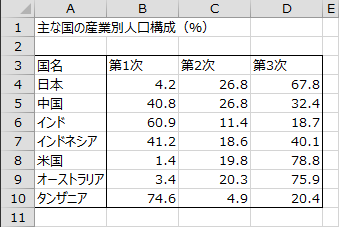
注)総数には分類不能の職業・失業者・新規求職者・軍人を含む。これらは、第一次産業、第二次産業、第三次産業のいずれにも分類することはできないので、構成比の合計は100%にならない。
ダイアログの設定
下図のように、セル範囲「A3:D3」を選択後、メニューより[エクセル統計]→[特殊なグラフ]→[三角グラフ]を選択します。
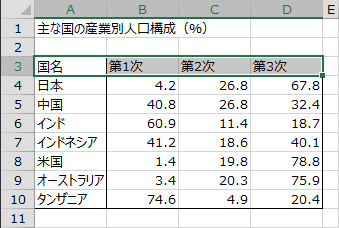
ダイアログが表示される際、セル範囲「A3:D10」が[データ入力範囲]に自動で指定されます。
![[三角グラフ]ダイアログ [三角グラフ]ダイアログ](../wp-content/uploads/2017/04/ex_35_3-1.png)
「ラベルデータ」に「国名」を、「層別データ」に「(なし)」をそれぞれ選択し、[OK]をクリックします。
![[三角グラフ]ダイアログ(設定後) [三角グラフ]ダイアログ(設定後)](../wp-content/uploads/2017/04/ex_35_3-2.png)
元データ
元データが出力されます。
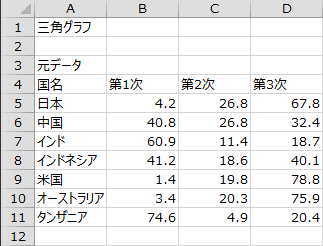
構成比
各項目ごとの構成比が出力されます。
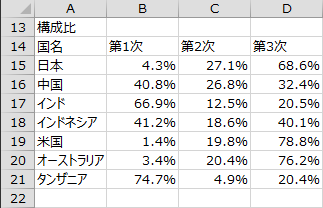
三角グラフ
三角グラフが出力されます。正三角形内部のプロットから各辺への垂線を引くことで各要素の構成比が分かります。
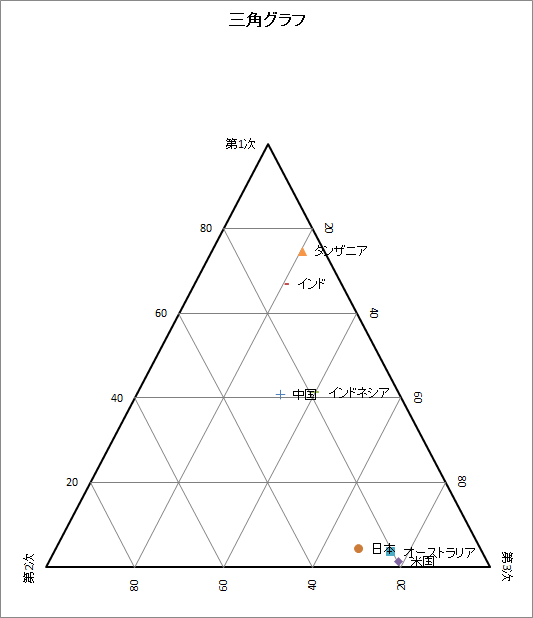
グラフ用データ
三角グラフのグラフ用データと目盛線のためのデータが出力されます。
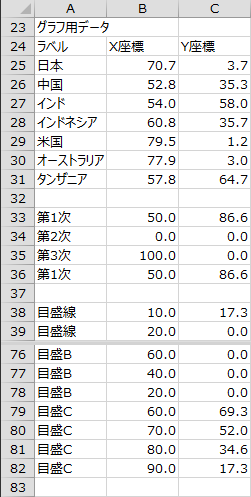
※ 掲載している画像は、エクセル統計による出力後に一部書式設定を行ったものです。
ダウンロード
この解析事例のExcel ファイルのダウンロードはこちらから → example_35.xlsx
このファイルは、エクセル統計の体験版に対応しています。







